ADS-2600W
FAQ & Fehlerbehebung |

ADS-2600W
Datum: 01.10.2018 Kennnummer: faq00003183_000
Wenn ich via Control Center 4 oder 3 scanne, erscheint eine Fehlermeldung "Error CC3-202.", "Error CC4-202", "Error CC3-205" oder "Error CC4-205.
Um diesen Fehler zu beheben und um wieder Scannen zu können, folgen Sie bitte den Empfehlungen unten.
Die Fehlermeldungen erscheinen aus einem Grund.
Als Beispiel: CC3-202-00000008, CC4-202-00000008
-
Stellen Sie sicher, dass das Brother Gerät mit dem Computer verbunden ist.
Verbindugnstyp Zu Überprüfen USB - Stellen Sie sicher, dass das USB- Kabel fest am Brother Gerät und dem Computer angeschlossen ist.
- Falls Sie einen USB Hub verwenden, entfernen Sie diesen und schliessen Sie das Brother Gerät direkt am Computer an.
- Stellen Sie sicher, dass das Kabel zwischen Brother Gerät und Computer nicht länger als 2 Meter ist.
Kabelgebunden Stellen Sie sicher, dass das Kabel fest am Brother Gerät und dem Router angeschlossen ist. Wireless > Klicken Sie hier um zu erfahen, wie die überprüfen konnen, ob das Gerät mit Ihrem kabellosen Netzwerk verbunden ist. -
Überprüfen Sie den Bildschirm Ihres Brother Geräts (hiernach LCD genannt):
- Stellen Sie sicher, dass Datum und Uhrzeit korrekt angezeigt werden.
- Falls der LCD Fehlermeldungen anzeigt, wenden Sie sich an das Online Benutzerhandbuch zur Behebung des Fehlers.
- Falls Sie eine Firewall oder Sicherheitssoftware verwenden, deaktivieren Sie diese temporär.
-
Stellen Sie sicher, dass der Service "stisvc" im Hintergrund läuft:
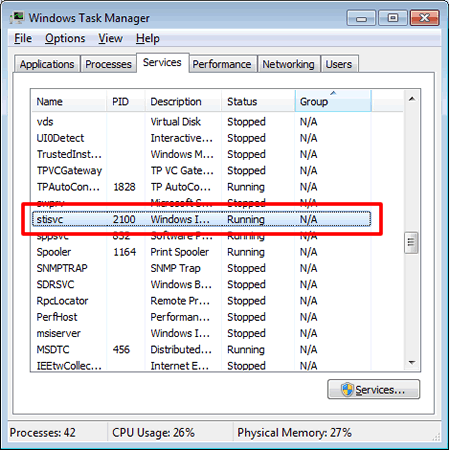
- Drücken Sie folgende Tastenkombination Ctrl, Alt und Del.
- Klicken Sie auf Task Manager.
- Klicken Sie auf Dienste.
-
Stellen Sie sicher, dass der Status von stisvc lautet Wird ausgeführt.
Falls der Status lautet Beendet, rechtsklicken Sie auf stisvc und klicken Sie auf Starten.
- Versuchen Sie zum scannen ein anderes Program wie z.B. MS Paint, Scanner und Kamera oder Windows Fotogallerie.
- Starten Sie Ihren Computer neu.
-
Installieren Sie die Software und Treiber Ihres Brother Geräts neu.
-
Deinstallieren Sie die Brother Treiber:
> Klicken Sie hier um zu sehen, wie man die Treiber deinstalliert. -
Wenn Sie fertig sind, laden Sie das Komplette Treiber & Software Paket erneut herunter.
Die Installationsanleitung befindet sich auf der Download Seite.
> Klicken Sie hier um das Komplette Treiber & Software Paket herunterzuladen.
-
Deinstallieren Sie die Brother Treiber:
ADS-1100W, ADS-1600W, ADS-2100, ADS-2100e, ADS-2600W, ADS-2600We, DCP-1510, MFC-1810, MFC-5860CN
Wenn Sie weitere Unterstützung benötigen, wenden Sie sich an den Brother-Kundendienst:
Rückmeldung zum Inhalt
Helfen Sie uns dabei, unseren Support zu verbessern und geben Sie uns unten Ihre Rückmeldung.
Schritt 1: Wie hilfreich sind für Sie die Informationen auf dieser Seite?
Schritt 2: Möchten Sie noch ein paar Bemerkungen hinzufügen?
Bitte beachten Sie, dass dieses Formular nur für Rückmeldungen verwendet wird.